VPN이란 무엇인가요? VPN 가상 사설망의 장단점

VPN이란 무엇이며, VPN의 장단점은 무엇일까요? WebTech360과 함께 VPN의 정의와 이 모델 및 시스템을 업무에 적용하는 방법에 대해 알아보겠습니다.
마지막으로, 타사 프로그램을 사용하지 않고도 macOS에서 여러 창 레이아웃 중에서 선택할 수 있습니다. 하지만 Windows 11의 옵션이 더 나은 편입니다.
1. Windows는 선택할 수 있는 레이아웃이 더 많습니다.
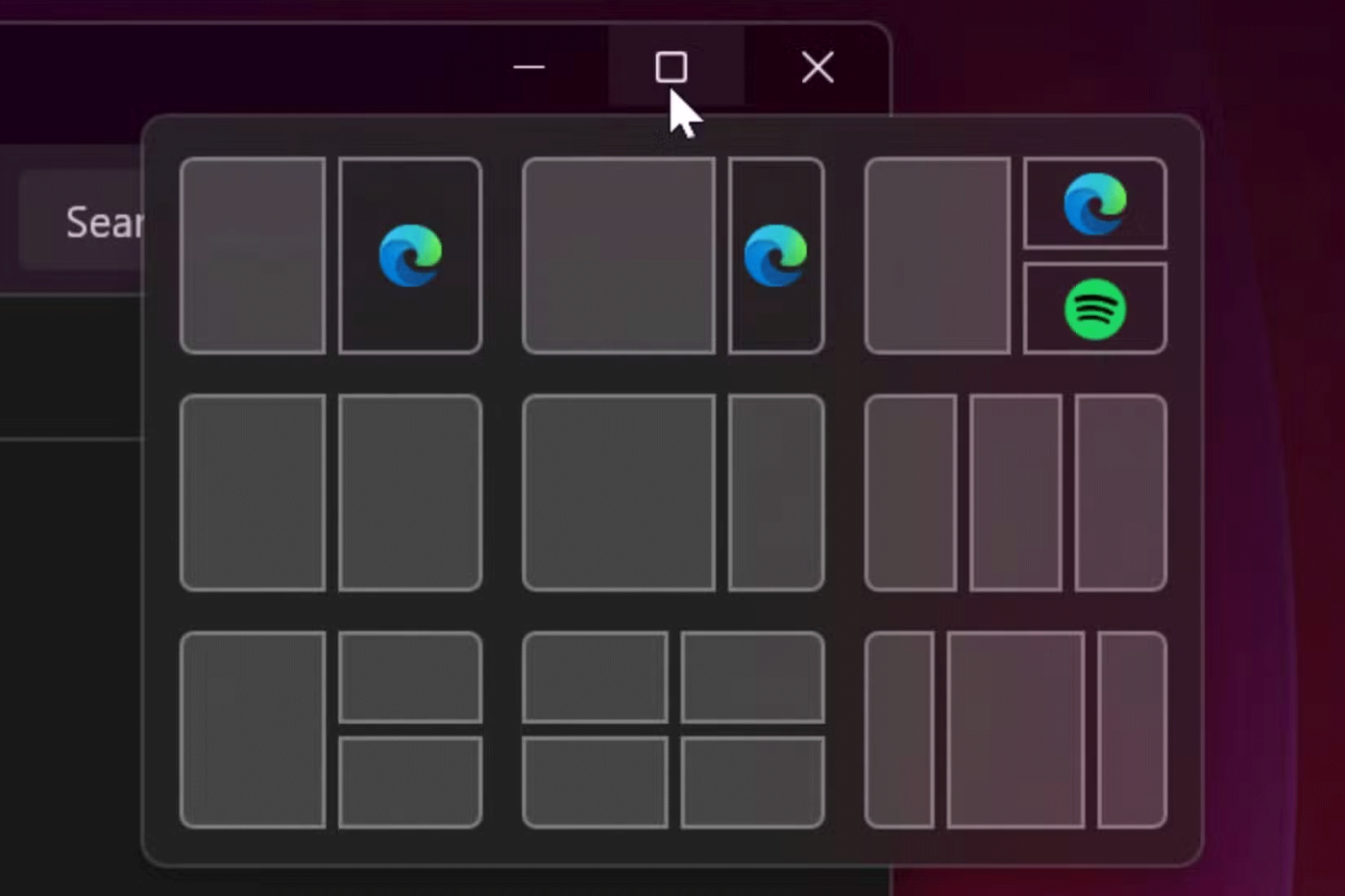
macOS의 창 타일링은 게임의 판도를 바꾸는 혁신입니다. 의심할 여지가 없습니다. 하지만 애플이 하지 않은 것이 하나 있습니다. 바로 사용자들이 창을 다양한 위치에 도킹할 수 있는 여러 가지 방법을 제공하는 것입니다.
macOS에서는 창을 나란히 배치하거나, 서로 쌓을 수 있고, 각 모서리에 창을 하나씩 놓을 수 있어 총 4개의 창을 만들 수 있습니다. 두 개의 작은 창 옆에 세로 창을 배치하여 화면에 한 번에 세 개의 창을 표시할 수도 있습니다.
Windows는 위에서 언급한 모든 옵션과 더불어 몇 가지 추가 옵션을 제공합니다. 3개의 창을 동일한 열로 나란히 배치하거나, 창 2개를 하나 배치하여 하나는 화면의 75%를 차지하고 다른 하나는 25%만 차지하도록 할 수 있습니다.
심층적인 연구 프로젝트를 진행할 때 유용한 옵션인 큰 중앙 창의 양쪽에 작은 열을 배치하는 옵션도 있습니다. 하지만 화면 크기와 해상도에 따라 옵션의 수가 달라집니다.
Windows의 진정한 하이라이트는 Fancy Zones를 사용하여 사용자 정의 Windows 스냅 레이아웃을 만드는 기능입니다. 이 기능은 Microsoft에서 모든 Windows 사용자에게 제공하는 무료 도구 세트인 PowerToys 에서 사용할 수 있습니다 .
2. Windows에서는 팝업 선택기를 통해 레이아웃을 더 쉽게 선택할 수 있습니다.

macOS에서 Windows Snap Layouts가 Window Tiling보다 우수한 또 다른 영역은 팝업 선택기입니다. Windows와 macOS 모두 최대화 버튼 위에 마우스를 올려 놓으면 나타나는 팝업 창을 제공하여 창을 열 수 있습니다. 팝업은 편리하지만 나타나기까지 시간이 걸릴 수도 있습니다.
하지만 Windows에는 훨씬 빠른 팝업 창이 있어서 활용할 수 있습니다. 이 창은 창을 화면 중앙으로 끌 때마다 나타납니다. Windows Snap Layouts에서 제공하는 구성에 창을 놓아 더 다양한 창 배열을 할 수 있게 해줍니다. 사람들이 Snap Layouts를 가장 많이 사용하는 방식이 바로 이겁니다.
이 기능은 기본적으로 활성화되어 있어야 합니다. 이 기능을 비활성화한 경우 다시 켜는 방법은 다음과 같습니다.
설정 > 시스템 > 멀티태스킹을 열어 창 스냅 옵션을 찾으세요 . 아래쪽 화살표를 눌러 다양한 옵션을 모두 확인하세요. 창을 화면 상단으로 끌 때 스냅 레이아웃 표시 옆에 있는 확인란을 클릭합니다 .
3. Windows에서 더 적은 키 입력으로 창 도킹
Windows 스냅 레이아웃과 창 타일링을 사용하는 또 다른 편리한 방법은 단축키를 이용하는 것입니다. 이러한 단축키는 창을 이동하기 위해 여러 버튼을 누를 필요가 없으므로 Windows에서 사용하기가 더 쉽습니다.
macOS에서는 창을 다른 위치로 이동하려면 세 개의 다른 키, 즉 Fn + Control + 화살표 키 와 상호 작용해야 합니다 . Windows 11 에서는 Windows 키를 누른 다음 화살표 키를 누르면 됩니다.
바로가기는 도킹 위치가 적지만 창을 나란히 빠르게 쌓아 놓으려면 좋은 옵션입니다.
Apple이 마침내 Window Tiling을 macOS에 도입한 것은 정말 대단한 일이며, 이제 사용자는 이 훌륭한 기능을 활용하기 위해 타사 앱을 설치할 필요가 없습니다. 하지만 Windows는 여전히 더 많은 기능을 제공하며, 특히 Fancy Zones로 만들 수 있는 사용자 지정 레이아웃을 고려한다면 더욱 그렇습니다. Apple이 macOS에서 Window Tiling을 더 많은 레이아웃과 사용자 정의 기능으로 확장하기를 바랍니다. 그때까지는 Windows 옵션이 여전히 우위를 점할 것입니다.
VPN이란 무엇이며, VPN의 장단점은 무엇일까요? WebTech360과 함께 VPN의 정의와 이 모델 및 시스템을 업무에 적용하는 방법에 대해 알아보겠습니다.
Windows 보안은 기본적인 바이러스 차단 이상의 기능을 제공합니다. 피싱, 랜섬웨어 차단, 악성 앱 실행 방지 등 다양한 기능을 제공합니다. 하지만 이러한 기능은 여러 겹의 메뉴 뒤에 숨겨져 있어 쉽게 찾을 수 없습니다.
한번 배우고 직접 시도해보면 암호화가 매우 사용하기 쉽고 일상생활에 매우 실용적이라는 걸 알게 될 겁니다.
다음 글에서는 지원 도구인 Recuva Portable을 사용하여 Windows 7에서 삭제된 데이터를 복구하는 기본 방법을 소개합니다. Recuva Portable을 사용하면 편리한 USB에 저장하여 필요할 때마다 사용할 수 있습니다. 이 도구는 작고 간단하며 사용하기 쉬우며 다음과 같은 기능을 제공합니다.
CCleaner는 단 몇 분 만에 중복 파일을 스캔한 후, 어떤 파일을 삭제해도 안전한지 결정할 수 있도록 해줍니다.
Windows 11에서 다운로드 폴더를 C 드라이브에서 다른 드라이브로 이동하면 C 드라이브의 용량을 줄이는 데 도움이 되고 컴퓨터가 더 원활하게 실행되는 데 도움이 됩니다.
이는 Microsoft의 일정이 아닌 사용자의 일정에 따라 업데이트가 이루어지도록 시스템을 강화하고 조정하는 방법입니다.
Windows 파일 탐색기는 파일 보기 방식을 변경할 수 있는 다양한 옵션을 제공합니다. 시스템 보안에 매우 중요한 옵션 중 하나가 기본적으로 비활성화되어 있다는 사실을 모르실 수도 있습니다.
적절한 도구를 사용하면 시스템을 검사하여 시스템에 숨어 있는 스파이웨어, 애드웨어 및 기타 악성 프로그램을 제거할 수 있습니다.
아래는 새 컴퓨터를 설치할 때 권장하는 소프트웨어 목록입니다. 이를 통해 컴퓨터에 가장 필요하고 가장 좋은 애플리케이션을 선택할 수 있습니다!
플래시 드라이브에 전체 운영 체제를 저장하는 것은 특히 노트북이 없는 경우 매우 유용할 수 있습니다. 하지만 이 기능이 Linux 배포판에만 국한된다고 생각하지 마세요. 이제 Windows 설치를 복제해 볼 때입니다.
이러한 서비스 중 몇 가지를 끄면 일상 사용에 영향을 주지 않고도 배터리 수명을 상당히 절약할 수 있습니다.
Ctrl + Z는 Windows에서 매우 자주 사용되는 키 조합입니다. Ctrl + Z를 사용하면 Windows의 모든 영역에서 작업을 실행 취소할 수 있습니다.
단축 URL은 긴 링크를 정리하는 데 편리하지만, 실제 목적지를 숨기는 단점이 있습니다. 악성코드나 피싱을 피하고 싶다면 무작정 링크를 클릭하는 것은 현명한 선택이 아닙니다.
오랜 기다림 끝에 Windows 11의 첫 번째 주요 업데이트가 공식적으로 출시되었습니다.













